В данной статье рассматривается установка Pure-FTPd на виртуальный сервер с Bitrix GT.
1. Зайдите на виртуальный сервер через протокол удалённого доступа SSH:

Для авторизации на виртуальном сервере через SSH вам понадобится IP-адрес сервера, имя пользователя и пароль. В Личном кабинете выберите нужный сервер и сверху на панели инструментов нажмите кнопку Инструкция — IP-адрес и имя пользователя указаны в блоке «Доступ к серверу». Пароль вы устанавливаете самостоятельно — по кнопке Задать пароль (если ещё не сделали это ранее).
2. Используя встроенный пакетный менеджер yum, установите FTP-сервер:
yum install -y pure-ftpd
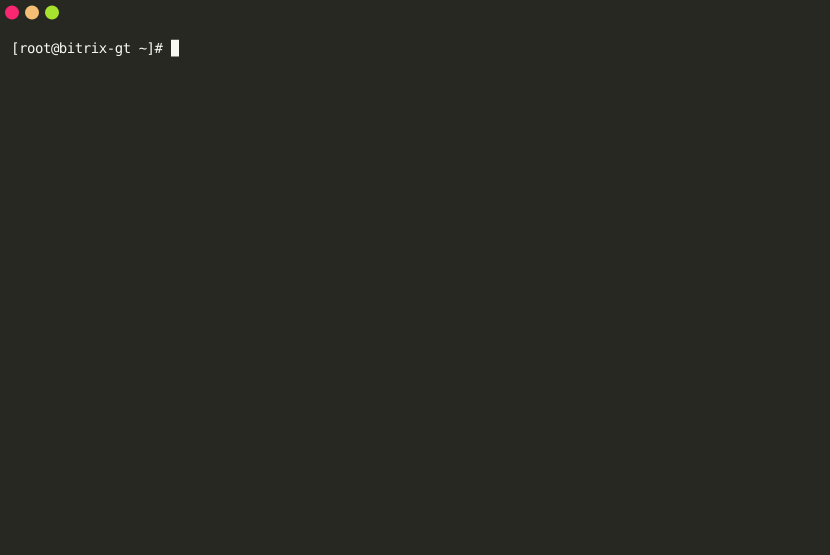
3. Добавьте службу FTP-сервера в автозагрузку:
systemctl enable pure-ftpd

4. Сделайте резервную копию текущей конфигурации FTP-сервера:
mv /etc/pure-ftpd/pure-ftpd.conf{,.back}
Откройте конфигурационный файл с помощью любимого редактора, например, vim или nano:
vim /etc/pure-ftpd/pure-ftpd.conf
Вставьте в файл следующую конфигурацию:
AutoRename no CustomerProof yes Daemonize yes PassivePortRange 30000 50000 PIDFile /var/run/pure-ftpd.pid PureDB /etc/pure-ftpd/pureftpd.pdb ChrootEveryone yes BrokenClientsCompatibility yes DisplayDotFiles yes ProhibitDotFilesWrite no ProhibitDotFilesRead no Umask 113:002 MinUID 48 MaxIdleTime 30 MaxClientsNumber 10 MaxClientsPerIP 5 VerboseLog yes DontResolve yes SyslogFacility ftp AltLog clf:/var/log/pureftpd.log NoAnonymous yes AnonymousOnly no AllowUserFXP no AllowAnonymousFXP no
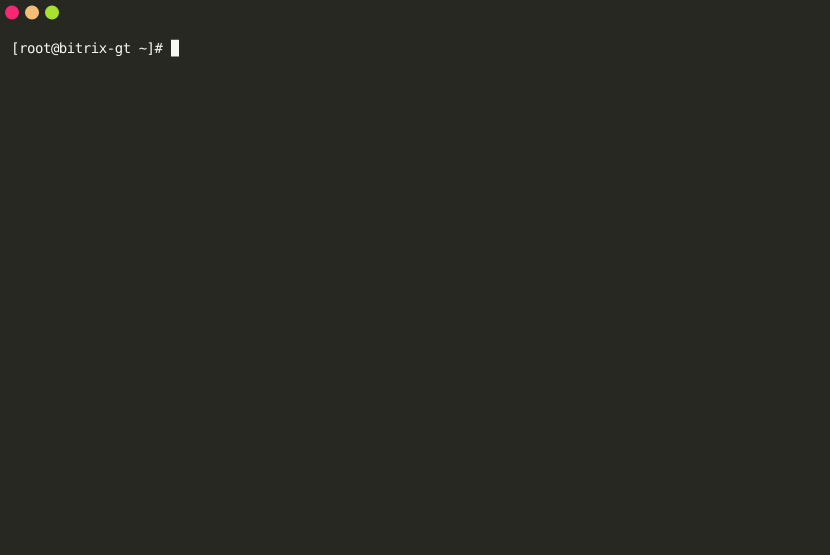
Описание параметров конфигурационного файла можно посмотреть в разделе с документацией на официальном сайте проекта Pure-FTPd.
5. Откройте в брандмауэре firewalld диапазон портов 20-21 и 30000-50000:
firewall-cmd --permanent --add-port=20-21/tcp firewall-cmd --permanent --add-port=30000-50000/tcp firewall-cmd --reload
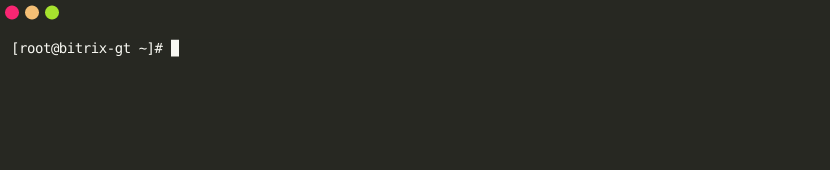
6. Запустите службу FTP-сервера:
systemctl start pure-ftpd
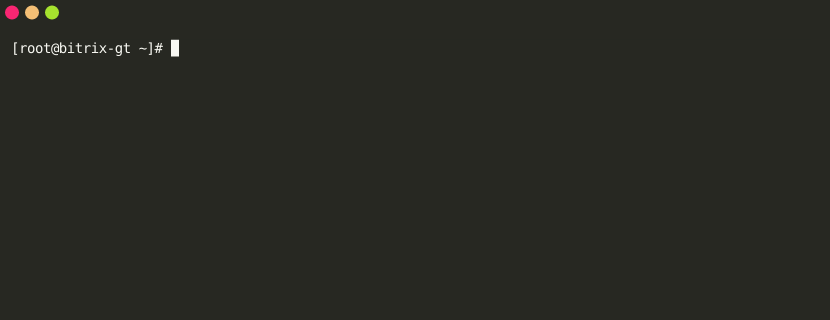
Проверьте, что служба начала работать:
systemctl status pure-ftpd
Если по неопределенным причинам служба не запустилась, первым делом проверьте, что вы корректно скопировали конфигурационный файл из статьи.
7. Добавьте FTP-пользователя bitrix-gt:
pure-pw useradd bitrix-gt -u 48 -g 48 -D /var/www/html pure-pw mkdb

Возможно, что домашняя директория вашего сайта находится не в директории /var/www/html. Если это так, то команде pure-pw нужно указать корректный путь. Попробуйте с помощью команды ls найти в директории /etc/nginx/bx/site_enabled найти виртуальный хост с именем вашего сайта:
ls /etc/nginx/bx/site_enabled
Выполните grep с выражением root на файл виртуального хоста:
grep root /etc/nginx/bx/site_enabled/bitrix-gt.fvds.ru.conf
Имя для вашего FTP-пользователя можно выбрать любое (не только лишь bitrix-gt), а их количество ничем не ограничено. Главное, после каждого добавления не забывайте обновить базу данных:
pure-pw mkdb
На этом настройка сервера FTP завершена. Теперь вы можете с помощью вашего любимого FTP-клиента (например, FileZilla) попробовать подключиться к виртуальной машине Bitrix GT и поработать с файлами.

